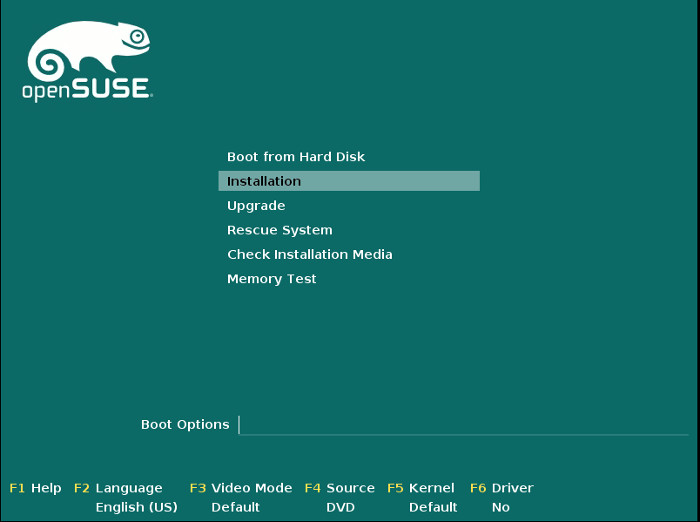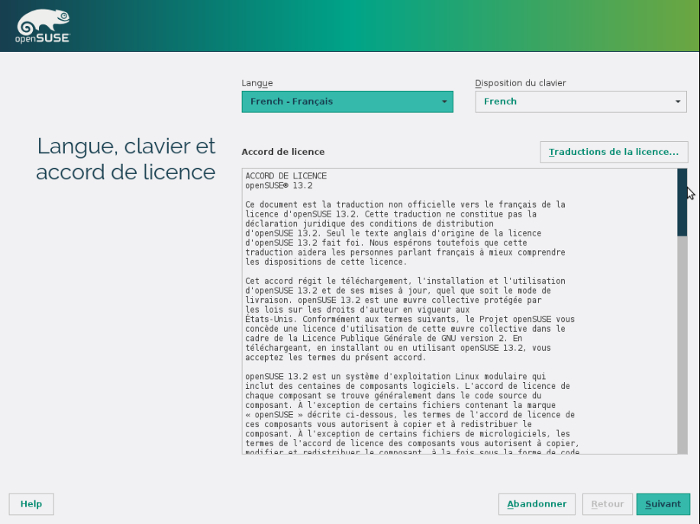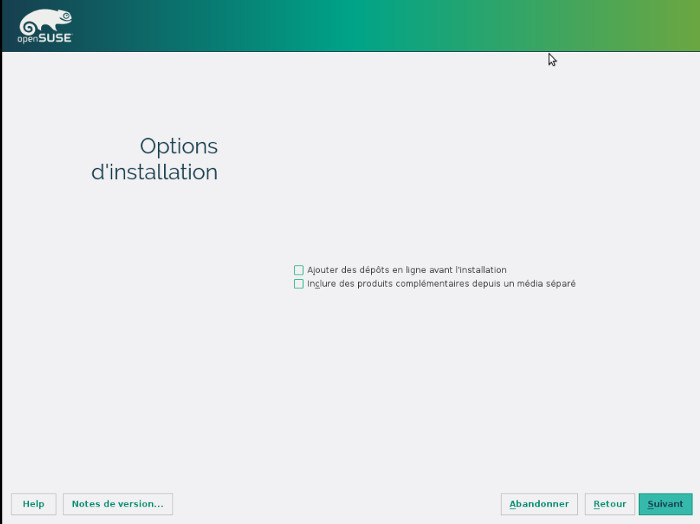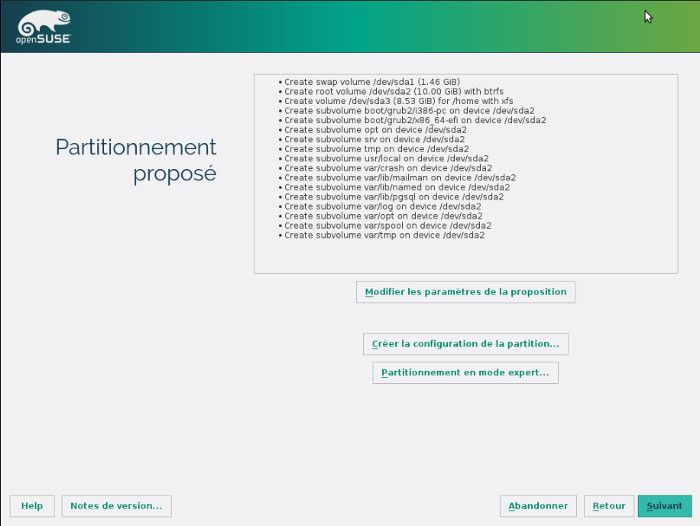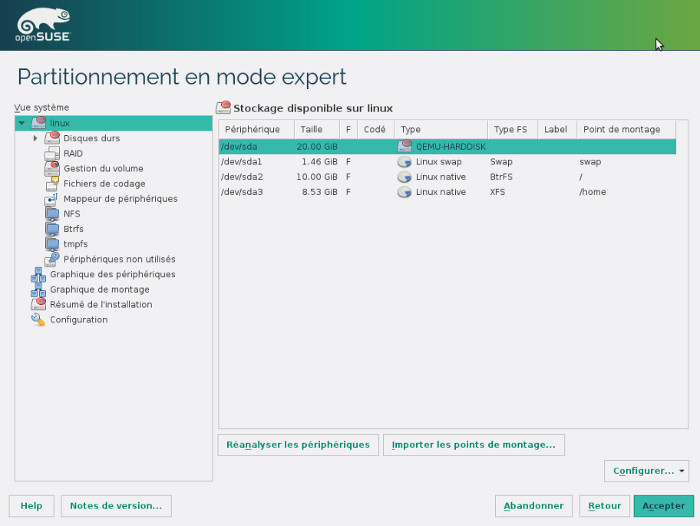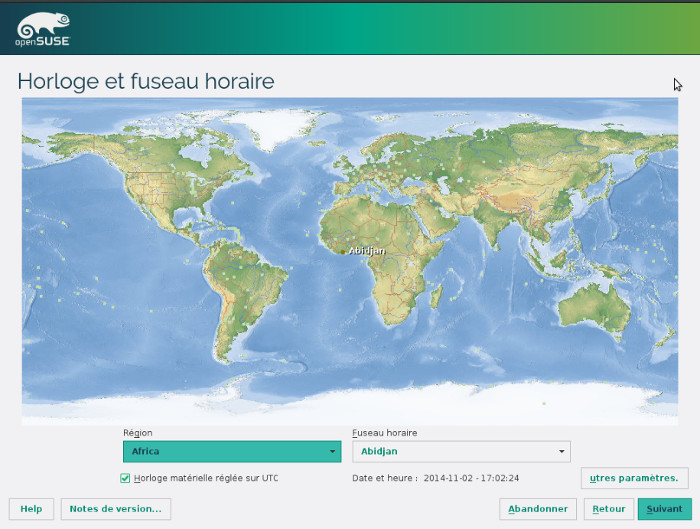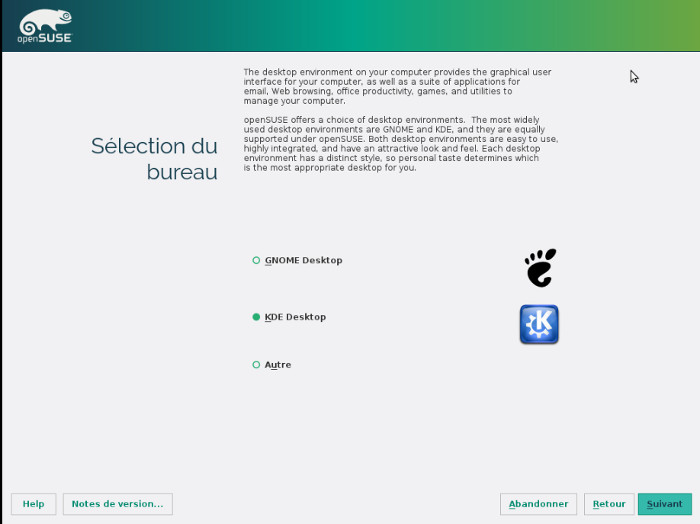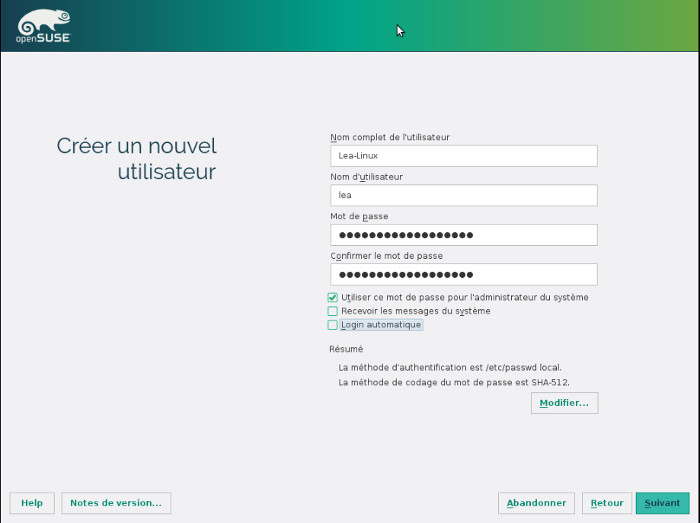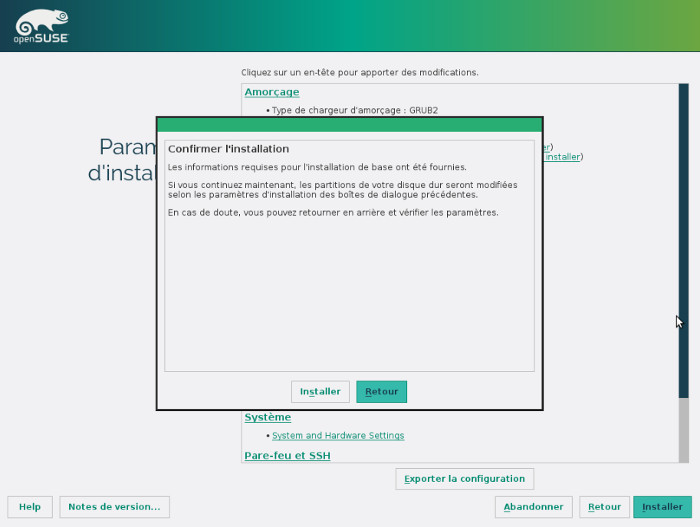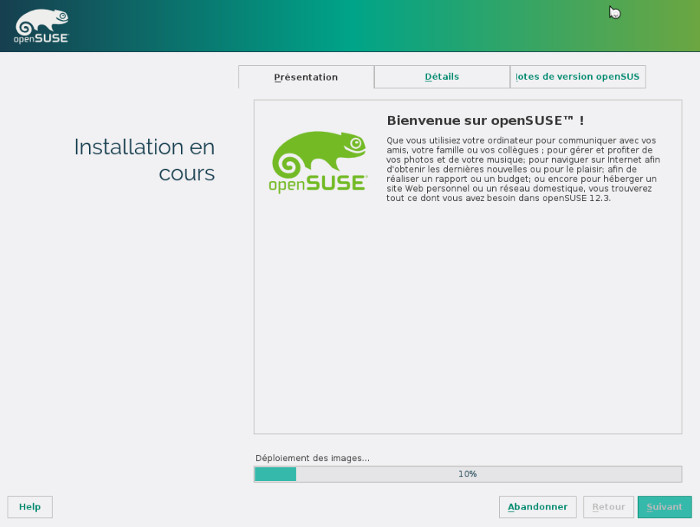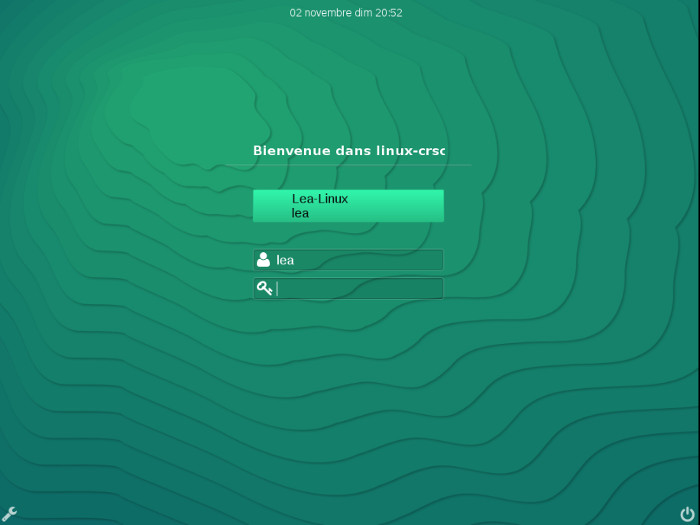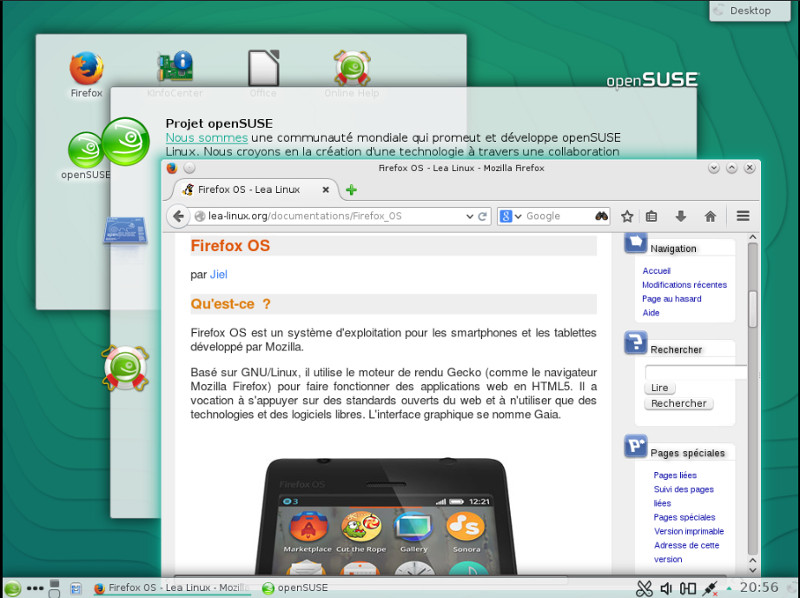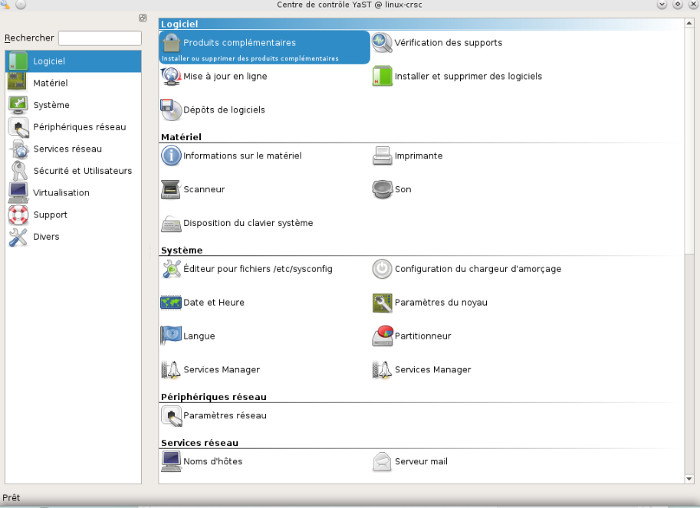« Installer openSUSE 13.2 » : différence entre les versions
(→Récupérer openSUSE 13.2 : http://software.opensuse.org/132/fr) |
Aucun résumé des modifications |
||
| Ligne 1 : | Ligne 1 : | ||
[[Catégorie:Installation de GNU/Linux]] | [[Catégorie:Installation de GNU/Linux]] | ||
[[Catégorie: | [[Catégorie:SUSE]] | ||
= Installer openSUSE 13.2 = | = Installer openSUSE 13.2 = | ||
Version du 10 octobre 2018 à 15:01
Installer openSUSE 13.2
par Jiel
Ce tutoriel explique comment installer openSUSE 13.2, sortie en novembre 2014.
C'est quoi, openSUSE ?
openSUSE est une distribution GNU/Linux communautaire soutenue par l'entreprise allemande SUSE, rachetée en 2003 par la société américaine Novell, puis en 2011 par l'américain Attachmate. Elle est l'héritière de la distribution allemande SuSE, dont le nom est l'acronyme de « Software und System-Entwicklung » (« Développement de logiciels et de systèmes »).
Les versions d'openSUSE
Il existe 4 type de médias pour installer openSUSE sur son ordinateur de bureau :
- Une version DVD (64 bits ou 32 bits), convenant pour une mise à jour de la distribution comme pour installation initiale, pour un ordinateur de bureau de serveur : bref, il s'agit de la version de référence ;
- Une version réseau, permettant de faire l'installation comme la mise à jour à travers le réseau (nécessite une bonne connexion internet) ;
- Une version Live, pour le bureau GNOME ou pour KDE, pour tester la distribution ou l'installer à partir d'un DVD ou d'une clef USB (mais pas pour une mise à jour) ;
- Une version de secours, pour dépanner sa distribution, à partir d'un CD ou d'une clef USB.
Récupérer openSUSE 13.2
Nous allons installer la version DVD, qui contient tout ce que nous avons besoin.
Vous pouvez maintenant vous procurer openSUSE 13.2 , auprès de votre Groupe d'utilisateurs de logiciels libres (GULL), dans la presse spécialisée, ou en le téléchargeant sur internet, via le site http://software.opensuse.org/132/fr.
L'ISO a récupérer doit s'appeler comme ceci pour les machines Intel 64 bits : openSUSE-13.2-DVD-x86_64.iso. Si votre ordinateur est récent, le plus probable est que vous ayez un processeur 64 bits. Si votre ordinateur a plusieurs années d'ancienneté, alors il vous faudra peut-être la version 32 bits. Pour savoir si votre processeur est un 32 bits ou 64 bits, lisez : Trucs:Savoir_processeur_64_bits_ou_32_bits.
On va ensuite mettre cette image ISO sur un support, typiquement sur un DVD vierge ou une clef USB. Si vous avez besoin d'aide pour cela, Suivez le guide.
Pour une utilisation tranquille de openSUSE 13.2, nous vous conseillons d'avoir une configuration minimale de 1 Ghz pour le processeur, 10 Go d'espace sur le disque dur et 2 Go de mémoire vive.
Aperçu de openSUSE 13.2
openSUSE 13.2 contient notamment les logiciels suivants :
- KDE 4.14.2 et GNOME 2.32.1
- Firefox 33.0
- LibreOffice 4.3.2.2
- GIMP 2.8.14
- noyau Linux 3.17.1
Installation
Avant de commencer l'installation, il peut être intéressant de visionner la rubrique de Léa sur l'installation de GNU/Linux en général, et aussi ce qu'est GNU/Linux.
Pour l'installation et la configuration, il est conseillé de prévoir environ une heure. Mieux vaut faire les choses doucement, on n'installe pas une distribution tous les jours !
Démarrage et premiers paramètrages
Insérer le DVD dans votre lecteur ou votre clef USB. Redémarrez votre ordinateur. Si le BIOS est configuré pour booter en premier sur le lecteur de DVD ou la clef - c'est généralement le cas -, vous devriez voir apparaître l'écran d'accueil suivant :
Cliquez sur « Installation » et appuyez sur la touche Entrée. Vous pourriez être tenté de cliquer sur F2 pour changer de langue, mais vous pourrez le faire à l'écran suivant.
Vous pouvez maintenant choisir, en haut, la langue désirée pour l'installation et la disposition du clavier. Vous devez également lire la licence avant de continuer. Quand c'est fait, cliquez sur « Suivant ».
Il vous faut maintenant choisir deux choses. Si vous ne comprenez pas ce que c'est, ne cochez rien. Il s'agit en fait d'ajouter des sources de logiciels tierces pour l'installation de la distribution. Cliquez sur « Suivant ».
Partionnement
Nous voici maintenant à l'étape la plus délicate et la plus importante : le partitionnement. Cela consiste à dire à openSUSE où et comment elle doit s'installer. Vous trouvez tous les détails sur le partitionnement dans la documentation de Léa : Le partitionnement.
Sachez qu'il est préférable de disposer d'au moins 10 Go de libre sur votre disque dur pour pouvoir utiliser openSUSE normalement. Si vous voulez utiliser sur votre ordinateur à la fois Microsoft Windows et openSUSE, il est nécessaire d'installer Microsoft Windows en premier.
openSUSE vous propose un partionnement par défaut. Vous pouvez les modifier si besoin.
Sachez que par défaut, openSUSE créé trois partitions principales :
- une partition racine, appelée /, qui va contenir le système. Par défaut, elle est de type btrfs.
- une partition swap, qui va permettre de donner plus de mémoire vive à votre système en cas de manque de RAM. Elle fait en général une à deux fois la taille de la mémoire RAM.
- une partition home, qui va contenir les données et certains fichiers de configuration des utilisateurs. Par défaut, elle est de type XFS.
Ne formatez pas le /home s'il provient d'une ancienne distribution où vous vouliez garder vos préférences ! Si vous désirez modifier les partitions par défaut, par exemple en passant en mode expert, vous aurez un écran de ce type :
Si vous cliquez sur « Suivant » ou « Accepter », le partionnement va être appliqué toute à l'heure.
Suite du paramètrage
Au tour de configurer le fuseau horaire et l'heure ! Ici, notre utilisateur est à Abidjan, plus grande ville de Côte-d'Ivoire.
Quel environnement de bureau désirez-vous ? En effet, sous GNU/Linux, on a souvent plusieurs équivalents pour la même chose. Pour les environnements de bureau, les principaux sont GNOME et KDE. Par défaut, openSUSE a coché KDE. Essayez-en un, vous pourrez changer par la suite !
Il s'agit maintenant de définir le nom d'utilisateur (login) de l'utilisateur de la machine. Si vous laissez coché « Utiliser ce mot de passe pour l'utilisateur du système », c'est ce même mot de passe qui sera utilisé pour les opérations critiques sur le système, en particulier dans l'outil de configuration YaST (installation de logiciel, partitionnement etc.). Choisissez un mot de passe compliqué - de toutes façons l'installeur vous dira s'il ne convient pas. Nous vous conseillons de décocher l'option « Login automatique » : sans cela, quelqu'un ayant accès localement à votre ordinateur pourra accéder immédiatement à votre session sans mot de passe.
C'est parti
Le système est prêt à être installé sur votre ordinateur. Un écran vous fait un résumé du paramètrage l'installation. Ne vous inquiétez pas si c'est du chinois ! L'installeur sait ce qu'il a à faire. Avez-vous bien fait le partionnement et sauvegardé vos données ? Si oui, cliquez sur « Installer ».
C'est parti ! L'installation va durer quelques minutes.
Premiers pas sous openSUSE
À la fin de l'installation, la distribution redémarre toute seule. Vous arrivez à la fenêtre de connexion suivant :
Loguez-vous. Voici à quoi ressemble votre openSUSE au premier démarrage (sous l'environnement KDE) :
Pour qui veut configurer le système facilement de manière graphique et ergonomique, le centre de paramètrage YaST est une mine d'or : il permet de gérer le matériel, les logiciels, les partages réseaux, les partitions, la sécurité etc. YaST est accessible en cliquant sur le petit rond vert (un camélon en fait, le logo d'openSUSE) en bas à droite, et en allant dans l'onglet « Poste de travail ».
Si vous ne savez pas quels programmes utiliser pour votre openSUSE, la page Quels programmes utiliser pour faire ... est pour vous.
Vous trouverez sur le site de Léa divers tutoriels et documentations pour utiliser votre distributions, notamment dans les rubriques Logiciel et Fiches pratiques.
Si vous avez des questions diverses, le forum openSUSE de Léa est là pour vous.
@ Retour à la rubrique Installation
Copyright
© 2014 Jiel Beaumadier

|
Vous avez l'autorisation de copier, distribuer et/ou modifier ce document suivant les termes de la GNU Free Documentation License, Version 1.2 ou n'importe quelle version ultérieure publiée par la Free Software Foundation; sans section invariante, sans page de garde, sans entête et sans page finale. |